WPS PPT怎么給圖形填充透明色
時間:2022-11-18 11:52:43作者:極光下載站人氣:354
小伙伴都比較喜歡使用wps PPT制作自己需要的演示文稿,但是有些小伙伴在制作的過程中對一些操作工具不太熟悉,于是就會比較疑惑,比如怎么給圖形設(shè)置透明色,小伙伴就不知道怎么操作了,給圖形設(shè)置透明色的話,需要插入一個自己需要的圖形,然后給插入的圖形填充一個自己喜歡的顏色,之后在填充頁面下設(shè)置該圖形的透明度即可,同時你還可以在圖形中插入一個文本框,輸入自己需要的文字內(nèi)容,下方是關(guān)于如何使用WPS PPT給圖形填充透明色的具體操作方法,不清楚怎么操作的小伙伴就和小編一起來看看吧。

方法步驟
1.點擊上方的就【插入】選項,然后在工具欄中找到【形狀】選項并點擊下拉按鈕,在打開的窗口中國選擇自己想要制作的圖形,如圖所示。
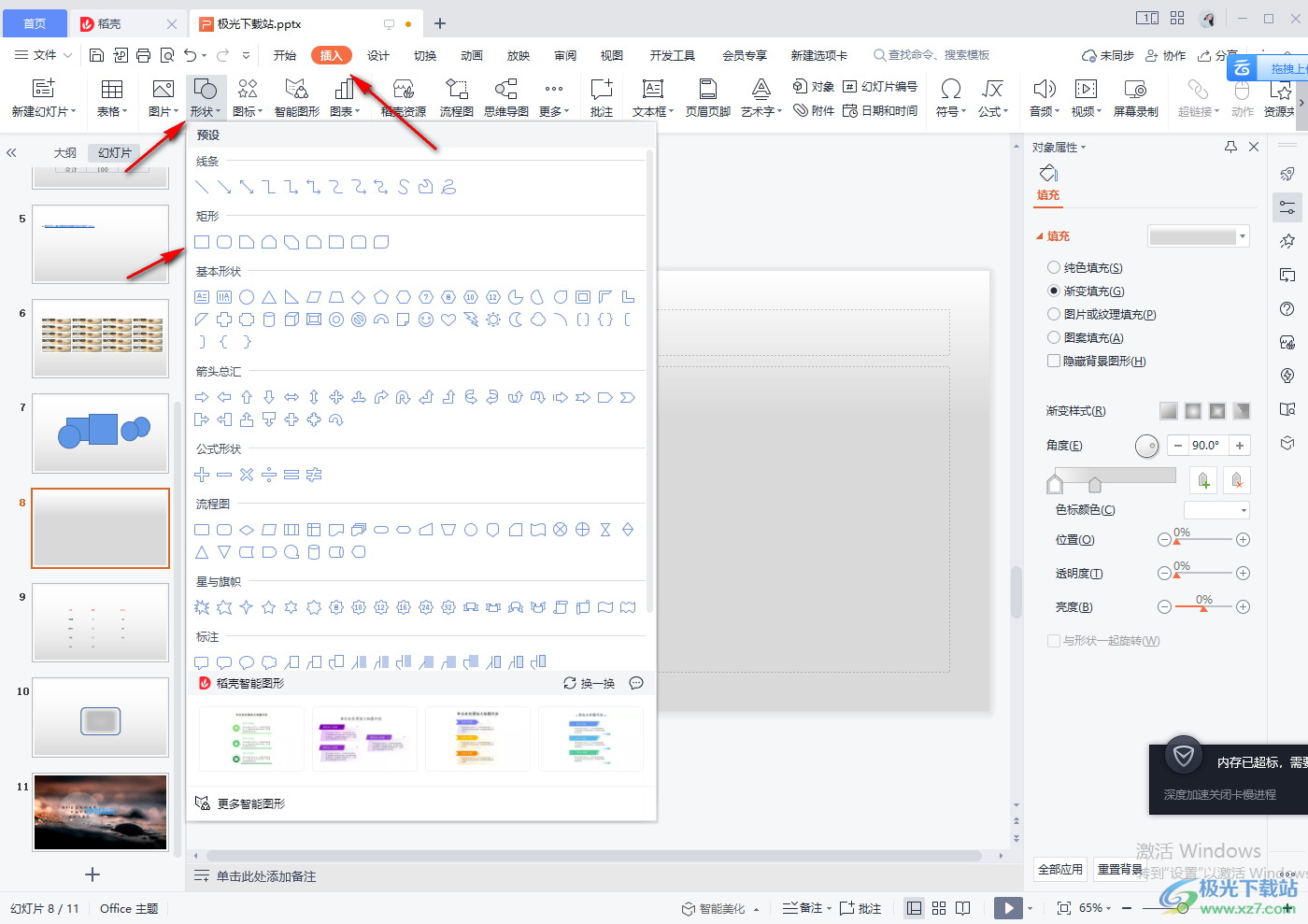
2.之后我們插入的圖形就會顯示在幻燈片中,如圖所示。
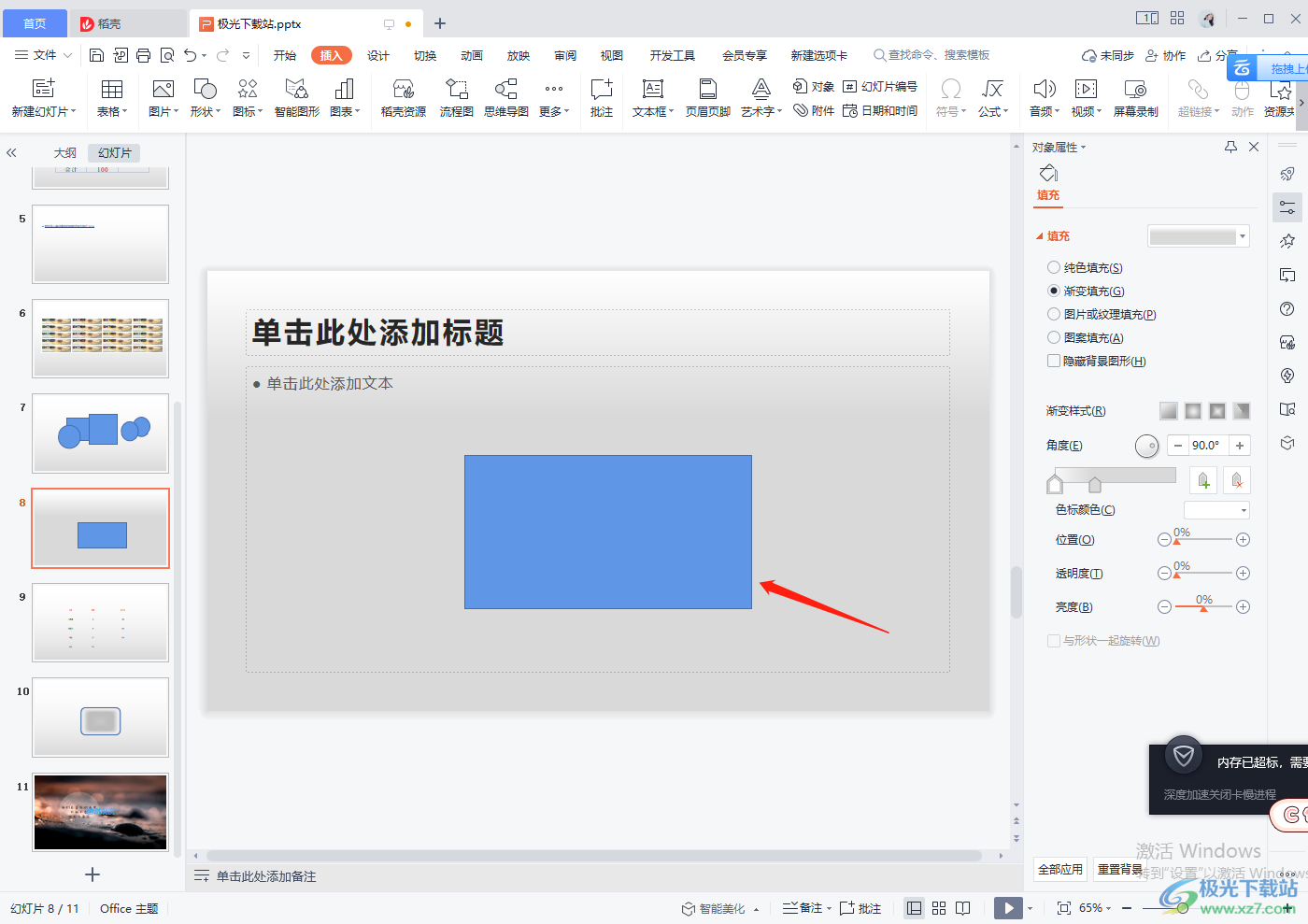
3.選中圖形,在上方的【繪圖工具】下,點擊【填充】按鈕,在打開的顏色窗口中選擇自己喜歡的顏色,如果該窗口中沒有自己喜歡的顏色,那么你可以直接點擊【其他填充顏色】。
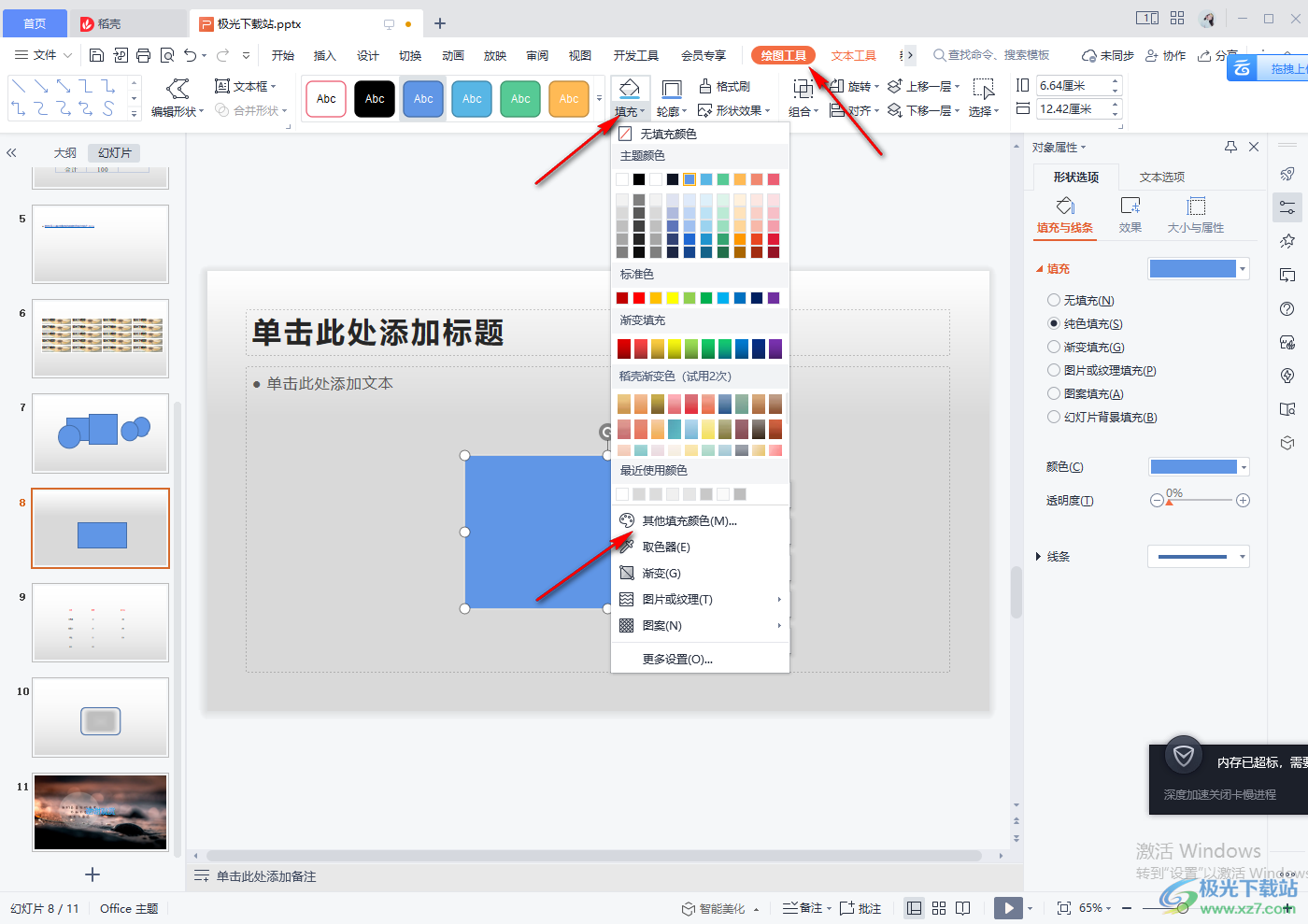
4.進入到該頁面中,自定義選擇自己喜歡的顏色,然后點擊確定即可。
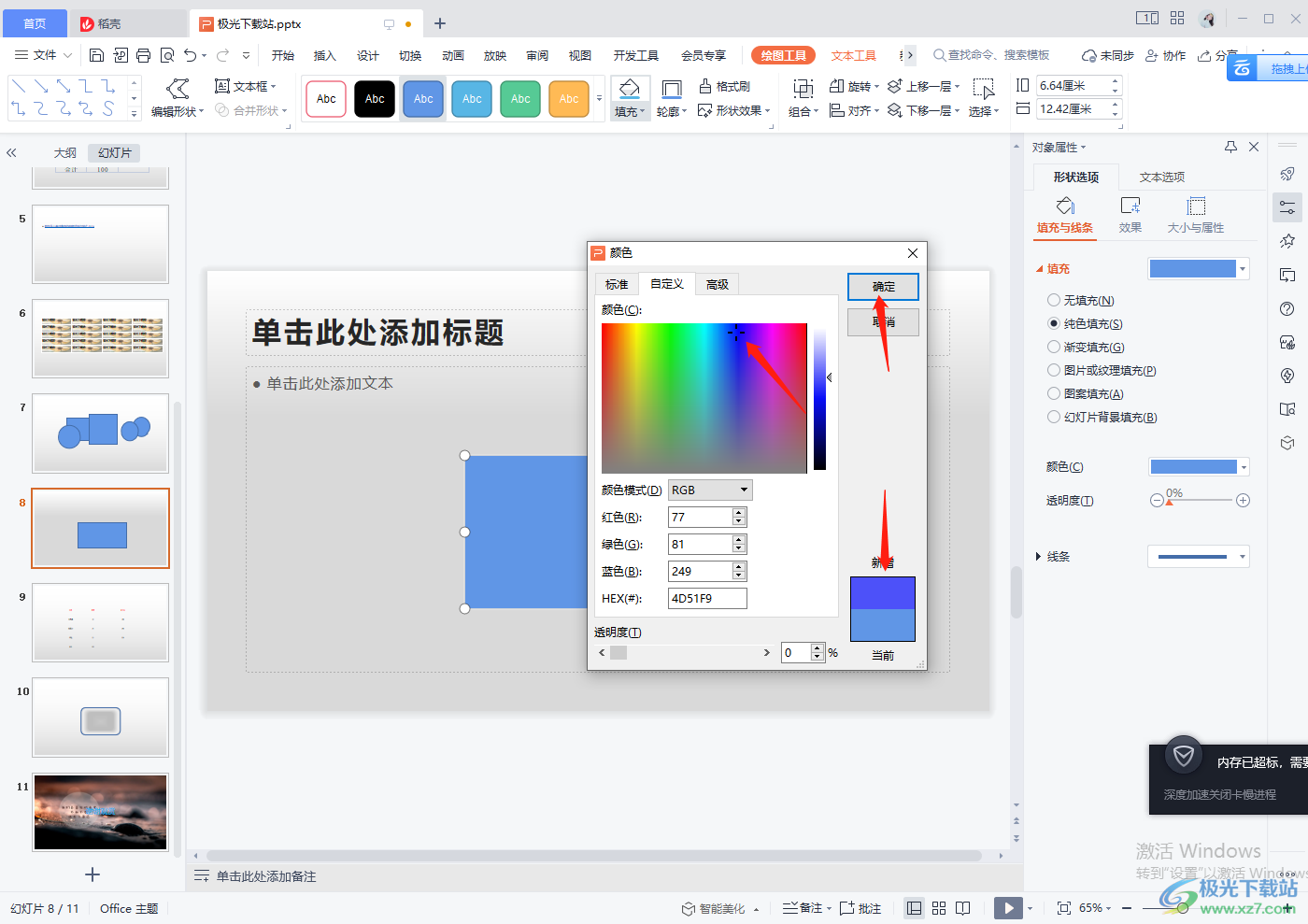
5.之后我們在頁面的右側(cè)用鼠標調(diào)節(jié)一下該圖形的【透明度】即可,向右移動透明比較明顯。
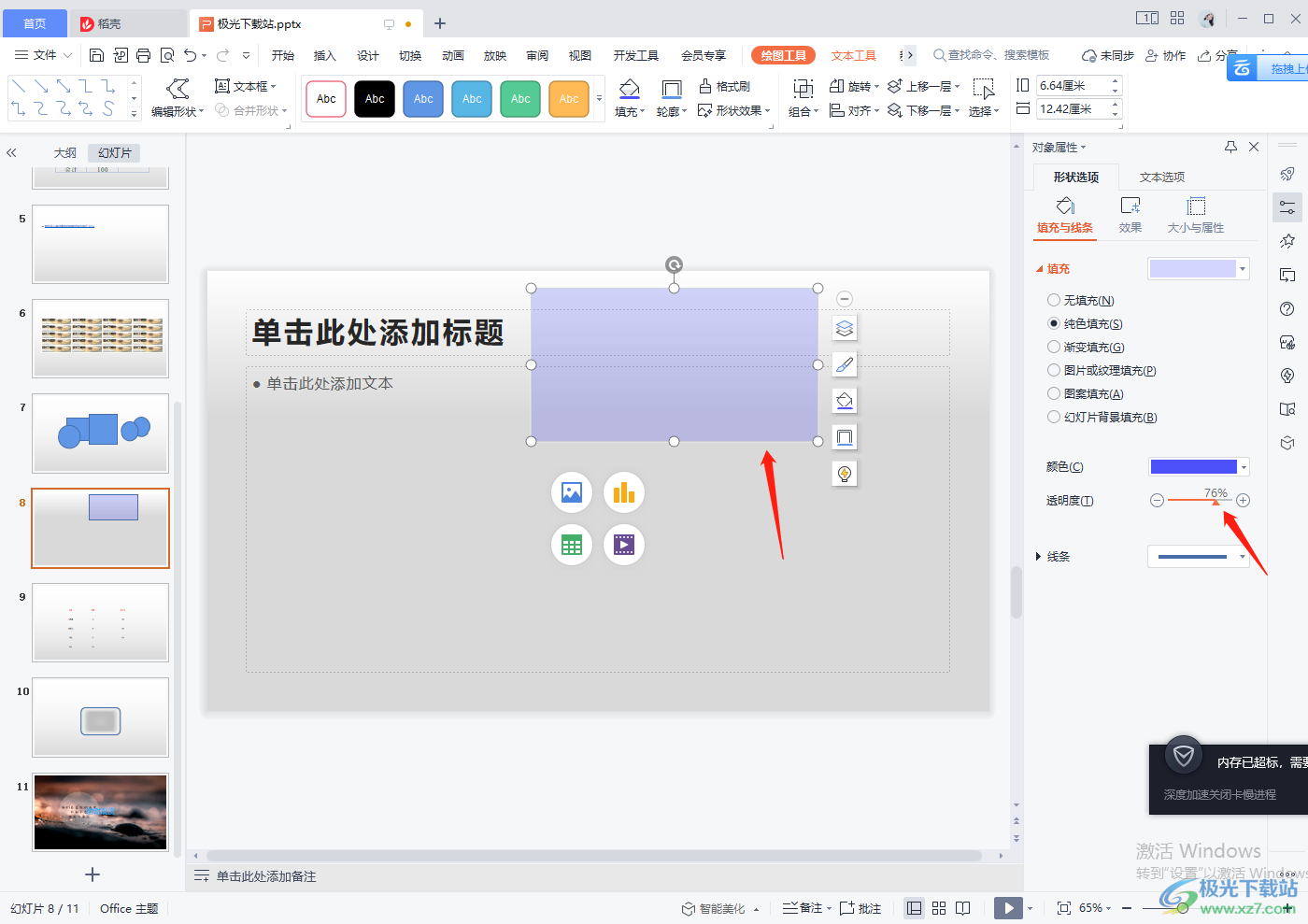
6.你可以點擊【插入】,在工具欄中選擇【文本框】,在圖形中插入一個文本框,并輸入自己需要的文字內(nèi)容。
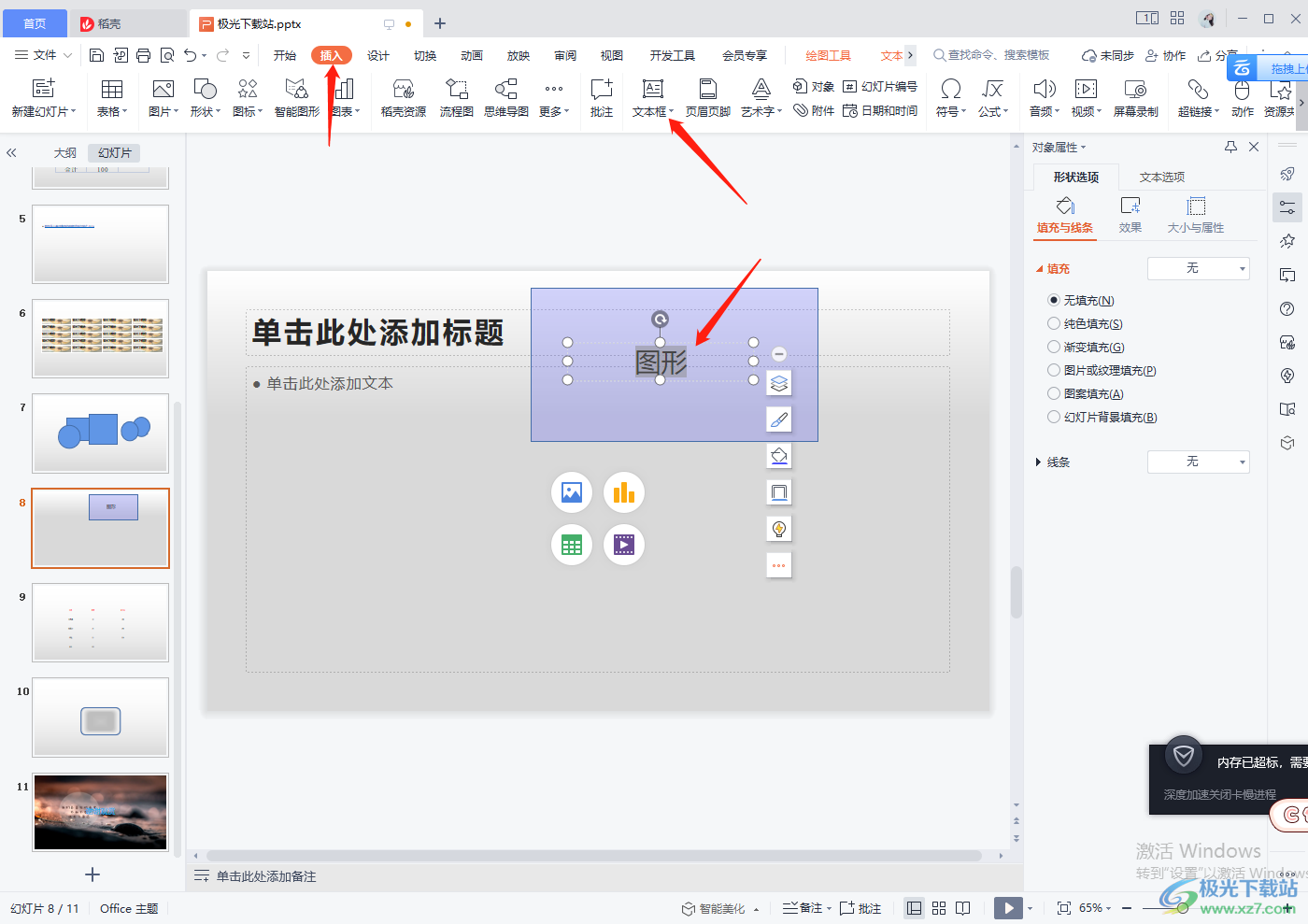
7.設(shè)置一下文字的字體大小以及居中對齊方式即可,如圖所示。
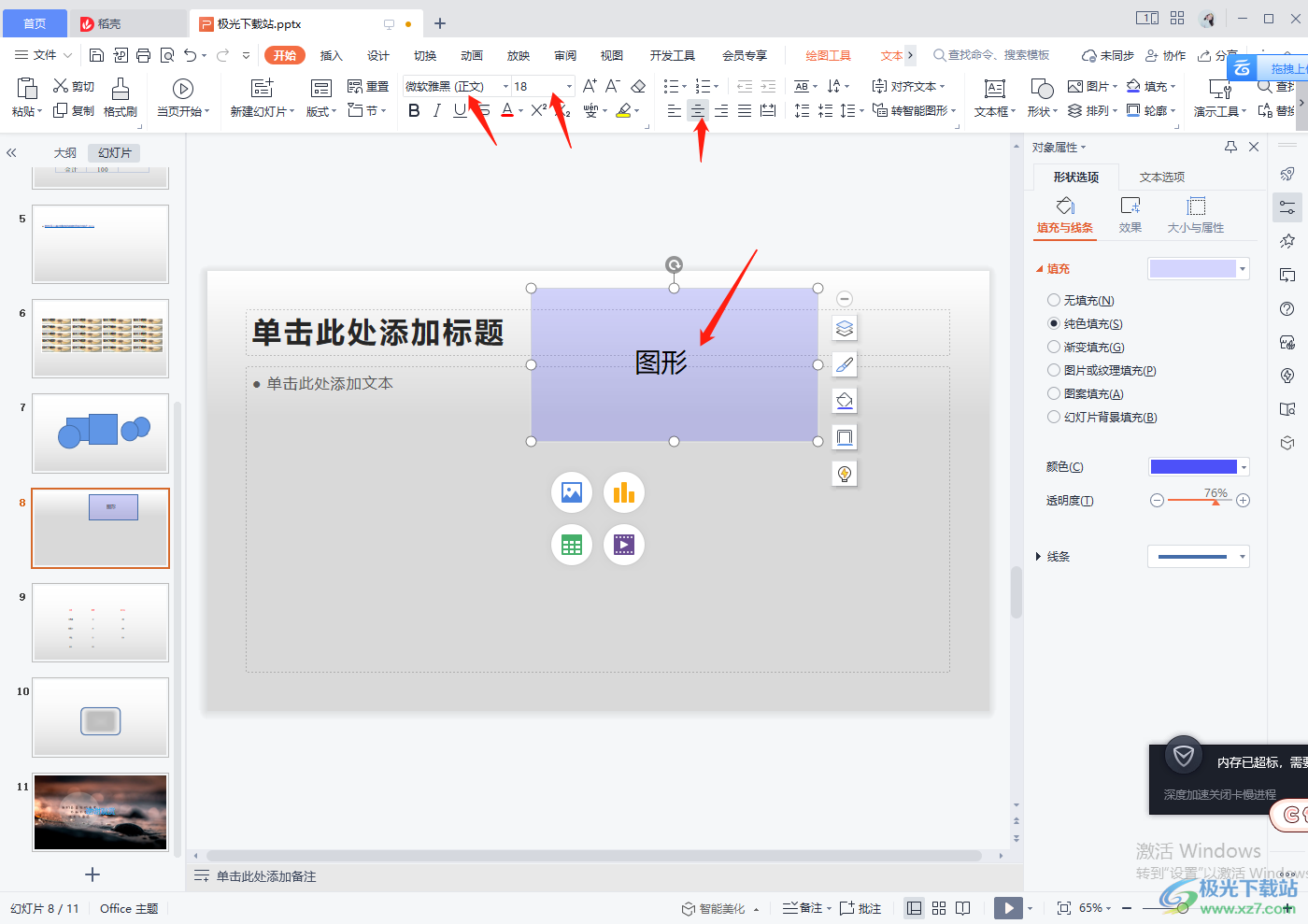
以上就是關(guān)于如何使用WPS PPT給圖形填充透明度的具體操作方法,操作方法十分簡單,感興趣的小伙伴參照上述方法進行操作就可以了,快試試吧。

大小:240.07 MB版本:v12.1.0.18608環(huán)境:WinAll
- 進入下載
相關(guān)推薦
相關(guān)下載
熱門閱覽
- 1百度網(wǎng)盤分享密碼暴力破解方法,怎么破解百度網(wǎng)盤加密鏈接
- 2keyshot6破解安裝步驟-keyshot6破解安裝教程
- 3apktool手機版使用教程-apktool使用方法
- 4mac版steam怎么設(shè)置中文 steam mac版設(shè)置中文教程
- 5抖音推薦怎么設(shè)置頁面?抖音推薦界面重新設(shè)置教程
- 6電腦怎么開啟VT 如何開啟VT的詳細教程!
- 7掌上英雄聯(lián)盟怎么注銷賬號?掌上英雄聯(lián)盟怎么退出登錄
- 8rar文件怎么打開?如何打開rar格式文件
- 9掌上wegame怎么查別人戰(zhàn)績?掌上wegame怎么看別人英雄聯(lián)盟戰(zhàn)績
- 10qq郵箱格式怎么寫?qq郵箱格式是什么樣的以及注冊英文郵箱的方法
- 11怎么安裝會聲會影x7?會聲會影x7安裝教程
- 12Word文檔中輕松實現(xiàn)兩行對齊?word文檔兩行文字怎么對齊?
網(wǎng)友評論